Hướng dẫn cài đặt phần mềm MF Scan Utility cho máy in đa chức năng Canon
Sản phẩm này là phần mềm để sử dụng hình ảnh được quét trong các ứng dụng máy tính, đính kèm hình ảnh đã quét vào e-mail, lưu hình ảnh đã quét vào đĩa cứng và các chức năng tương tự. Vì vậy trong bài viết này, Toàn Nhân sẽ hướng dẫn bạn cách cài đặt phần mềm MF Scan Utility cho máy in đa chức năng Canon.
Các bước cài đặt MF Scan Utility
- Bước 1: Trong bài đặt lần trước, ở phần driver trên trang web usa.canon.com, bạn bấm qua phần Softwares để tải phần mềm Scan
- Bước 2: Bấm Select sau đó bấm Download để tải về
- Bước 3: Chạy phần mềm đã tải về
- Bước 4: Chọn ngôn ngữ tiếng Anh và bấm Next
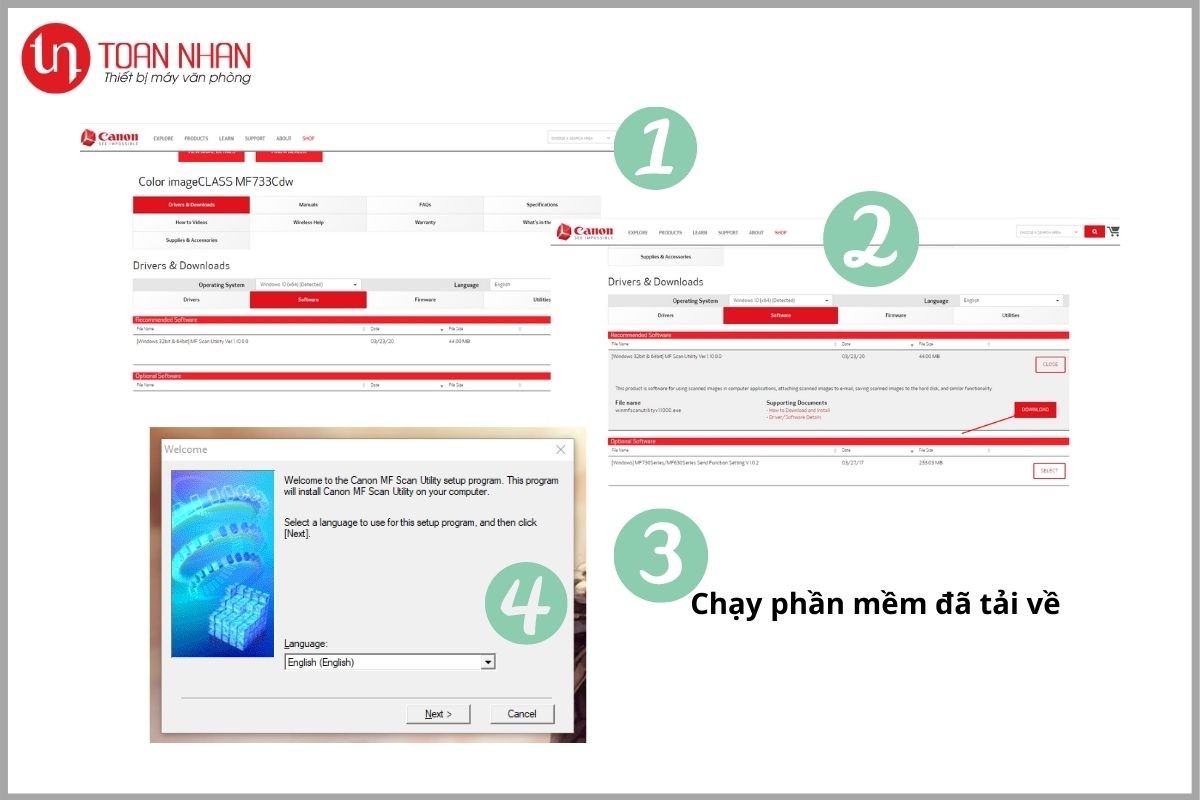
- Bước 5: Chọn Yes để bắt đầu cài đặt
- Bước 6: Chọn Complete để hoàn thành cài đặt
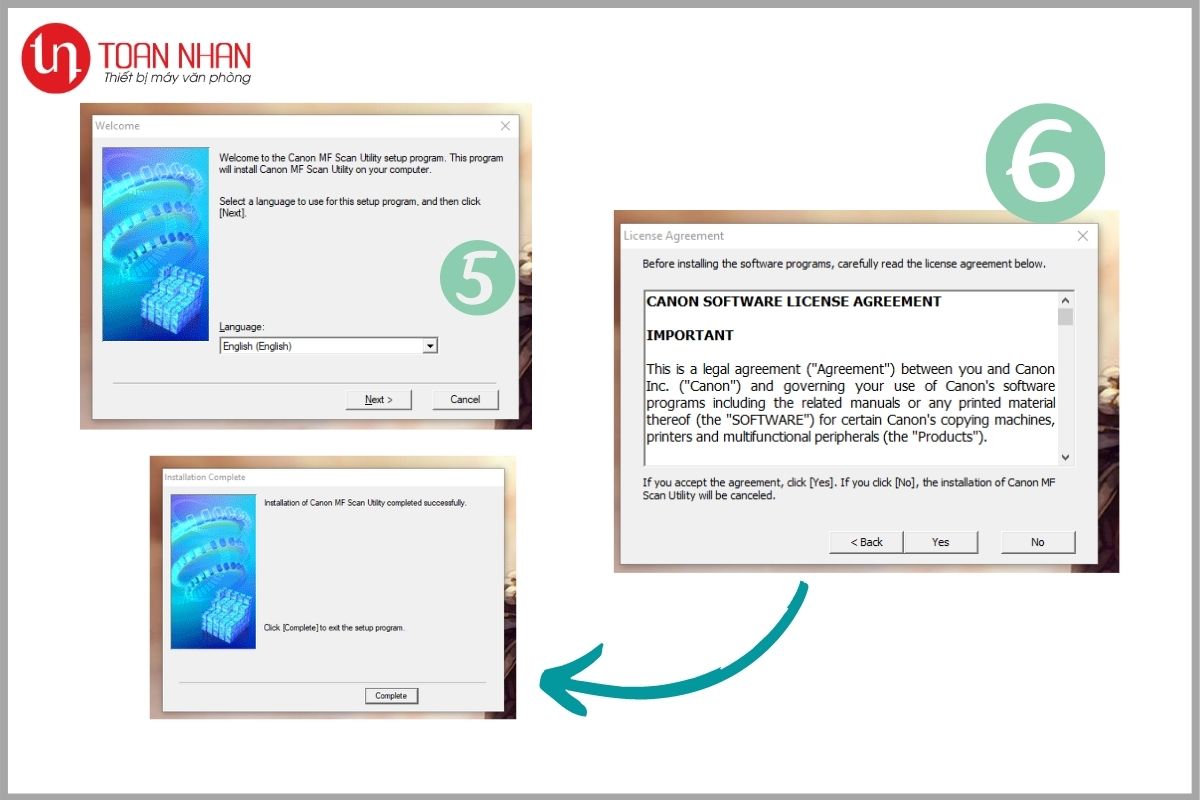
Sau khi cài đặt xong, ngoài desktop sẽ chưa xuất hiện PM Scan MF Scan Utility, bạn có thể lấy nó ra bằng cách:
- Bước 1: Vào Start \ Canon \ click phải lên MF Scan Utility Chọn More\ open file location
- Bước 2: Click phải MF Scan Utility \ Send to \ Desktop
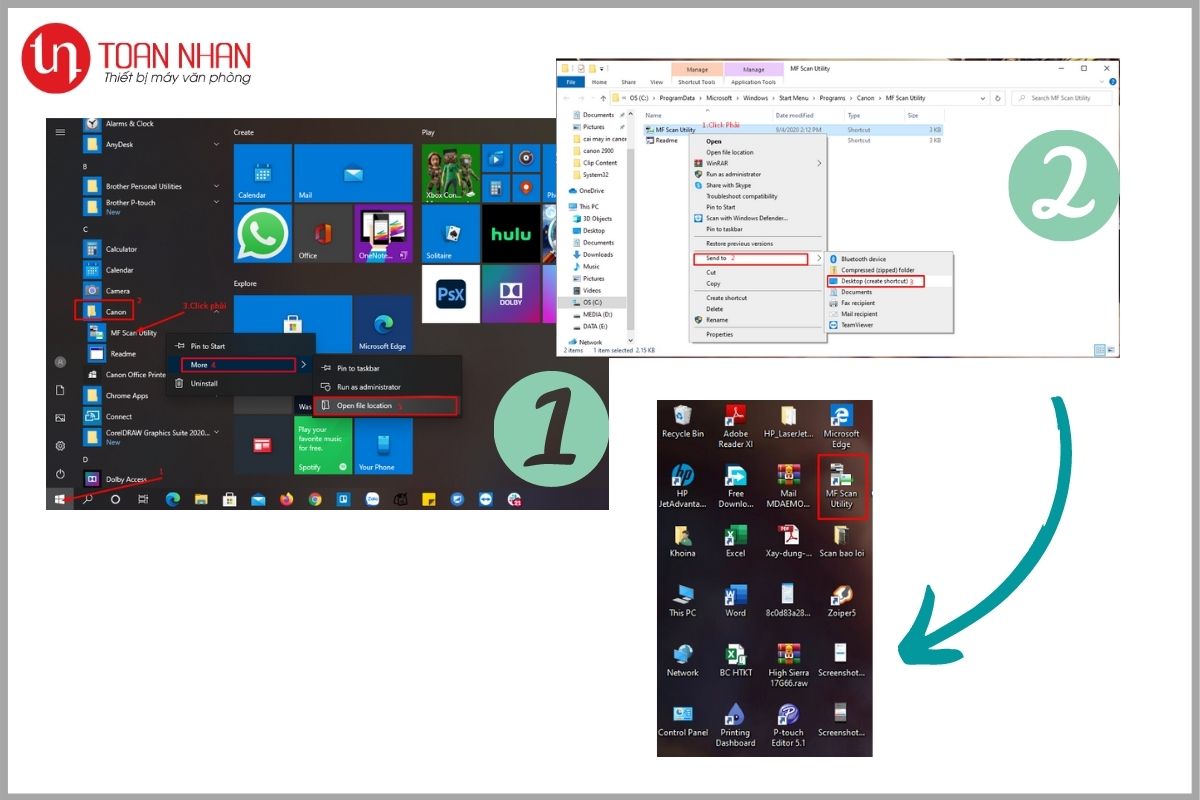
Như vậy là bạn đã đưa được biểu tượng của phần mềm MF Scan Utility ra ngoài desktop để tiện sử dụng và đã hoàn thành công việc cài đặt phần mềm scan MF Scan Utility rồi.
Nếu bạn cảm thấy bài viết này hay và hữu ích, đừng ngần ngại bấm like và share nhé!

Bạn đau đầu vì vấn đề Mực In?
Khám phá ngay Giải pháp đã giúp hàng trăm doanh nghiệp in ấn hiệu quả và tiết kiệm hơn!




